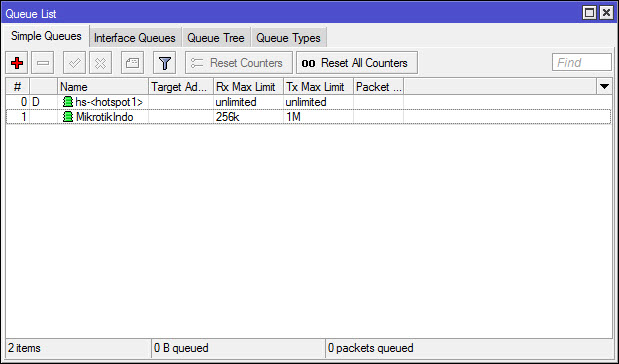MODUS - MODUS KEJAHATAN DALAM TEKNOLOGI INFORMASI
CYBERCRIME
PENDAHULUAN
1.
Latar Belakang
Perkembangan teknologi informasi
komputer saat ini sudah mencapai pada tahap di mana ukurannya semakin kecil,
kecepatannya semakin tinggi, namun harganya semakin murah dibandingkan dengan
kerjanya. Teknologi jaringan komputer merupakan media penyedia informasi,
melalui internet atau disebut juga cyberspace, apapun dapat dilakukan. Seiring dengan
perkembangan teknologi internet, menyebabkan munculnya kejahatan yang disebut dengan
“CyberCrime” atau kejahatan melalui jaringan komputer atau internet.
2.
Tujuan Penulisan
1.
Memahami apa itu
Cybercrime
2.
Memahami karakteristik
Cybercrime
3.
Memahami jenis-jenis
Cybercrime
4.
Mempelajari cara
menanggulagi Cybercrime
LANDASAN TEORI
1.
Pengertian Cybercrime
Cybercrime merupakan bentuk kejahatan
yang timbul karena pemanfaatan teknologi internet. Dapat didefinisikan sebagai
perbuatan melawan hukum yang dilakukan dengan menggunakan internet yang
berbasis pada kecanggihan teknologi komputer dan telekomunikasi.
2.
Karakteristik Cybercrime
a.
Ruang Lingkup
Kejahatan
Cybercrime sering
dilakukan secara transnasional, melintasi batas antar negara, sehingga sulit
dipastikan yuridiksi hukum negara mana yang berlaku terhadapnya.
Karakteristik internet
dimana orang dapat berlalu-lalang tanpa identitas (anonymous) sangat
memungkinkan terjadinya berbagai aktivitas jahat yang tak tersentuh hukum.
b.
Sifat Kejahatan
Sifat kejahatan di
dunia maya akan non-violence yaitu tidak menimbulkan kekacauan yang mudah
terlihat. Jika kejahatan konvensional sering kali menimbulkan kekacauan, maka
kejahatan di internet bersifat sebaliknya, sehingga ketakutan atas kejahatan
(fear of crime) tersebut tidak mudah timbul meskipun bisa saja kerusakan yang
diakibatkannya dapat lebih dasyat dan kejahatan lain.
c.
Pelaku Kejahatan
Jika pelaku kejahatan
konvensional mudah diidentifikasi dan memiliki tipe tertentu, maka pelaku
cybercrime bersifat lebih universal meski memiliki ciri khusus, yaitu kejahatan
dilakukan oleh orang-orang yang menguasai penggunaan internet beserta
aplikasinya. Pelaku kejahatannya tidak terbatas pada usia dan stereotip
tertentu, mereka yang sempat tertangkap kebanyakan remaja, bahkan ada yang
masih anak-anak. Mereka jarang
terlibat kenakalan remaja, dari keluarga
baik-baik, dan rata-rata cerdas, namun juga jauh dari profil anak jalanan.
Untuk menangani anak-anak semacam ini memerlukan pendekatan tersendiri.
d.
Modus Kejahatan
Keunikan dari kejahatan
ini adalah penggunaan teknologi informasi dalam modus operandi. Itulah sebabnya
mengapa modus operandi dalam dunia maya tersebut sulit dimengerti oleh
orang-orang yang tidak menguasai pengetahuan tentang komputer, teknik pemogra-mannya
dsb. Sifat inilah yang membuat cybercrime berbeda dengan tindak-tindak pidana
lainnya.
e.
Jenis Kerugian
Di masa mendatang,
kejahatan semacam ini dapat mengganggu perekonomian nasional melalui jaringan
infrastruktur yang berbasis teknologi elektronik (perbankan, telekomunikasi satelit,
jaringan listrik dan jaringan lalu lintas penerbangan).
3.
Jenis Cybercrime
1. Berdasarkan jenis aktifitas yang
dilakukannya :
a.
Unauthorized Access
Merupakan kejahatan yang terjadi ketika seseorang
memasuki atau menyusup ke dalam suatu sistem jaringan komputer secara tidak
sah, tanpa izin, atau tanpa sepengetahuan dari pemilik sistem jaringan komputer
yang dimasukinya. Probing dan port merupakan contoh kejahatan ini.
b.
Illegal Contents
Merupakan kejahatan
yang dilakukan dengan memasukkan data atau informasi ke internet tentang
sesuatu hal yang tidak benar, tidak etis, dan dapat dianggap melanggar hukum
atau mengganggu ketertiban umum.
c.
Penyebaran Virus
Secara Sengaja
Penyebarab virus
umumnya dilakukan dengan menggunakan email. Sering kali orang yang sistem
emailnya terkena virus tidak menyadari hal ini. Virus ini kemudian dikirimkan
ke tempat lain melalui emailnya.
d.
Data Forgery
Kejahatan jenis ini
bertujuan untuk memalsukan data pada dokumen-dokumen penting yang ada di internet.
e.
Cyber Espionage,
Sabotage and Extortion
Merupakan kejahatan
yang memanfaatkan jaringan internet untuk melakukan kegiatan mata-mata terhadap
pihak lain dengan memasuki sistem jaringan komputer pihak sasaran.
Selanjutnya,
sabotage and extortion merupakan jenis kejahatan yang dilakukan dengan membuat
gangguan, perusakan atau penghancuran terhadap suatu data, program komputer
atau sistem jaringan komputer yang terhubung dengan internet.
f.
Cyberstalking
Dilakukan untuk
mengganggu atau melecehkan seorang dengan memanfaatkan komputer, misalnya
menggunakan e-mail dan dilakukan berulang-ulang. Kejahatan tersebut menyerupai
teror yang ditujukan kepada seseorang dengan memanfaatkan media internet.
g.
Carding
Merupakan kejahatan
yang dilakukan untuk mencuri nomor kartu kredit milik orang lain dan digunakan
dalam transaksi perdagangan di internet.
h.
Hacking dan
Cracking
Istilah hacker biasanya
mengacu pada seseorang yang mempunyai minat besar untuk mempelajari sistem
komputer secara detail dan bagaiman meningkat kapabilitasnya
Besarnya minat yang
dimiliki seorang hacker dapat mendorongnya untuk memiliki kemampuan penguasaan
sistem di atas rata-rata pengguna. Jadi hacker memiliki konotasi yang netral.
Mereka yang sering
melakukan aksi-aksi perusakan di internet lazimnya di sebut cracker. Boleh di
bilang para cracker ini sebenarnya adalah hacker yang memanfaatkan kemampuannya
untuk hal yang negatif.
Aktivitas cracking di
internet memiliki lingkup yang sangat luas, mulai dari pembajakan account milik
orang lain, pembajakan situs web, probing, menyebarkan virus, hingga pelumpuhan
target sasaran.
i.
Cybersquatting
and Typosquatting
Merupakan kejahatan
yang dilakukan dengan mendaftarkan domain nama perusahaan orang lain dan
kemudian berusaha menjualnya kepada perusahaan tersebut dengan harga yang lebih
mahal.
Typosquatting adalah
kejahatan dengan membuat domain plesetan yaitu domain yang mirip dengan nama
domain orang lain.
j.
Hijacking
Merupakan kejahatan
melakukan pembajakan hasil karya orang lain. Yang paling sering terjadi adalah
software piracy (pembajakan perangkat
lunak).
k.
Cyber Terorism
Suatu tindakan
cybercrime termasuk cyber terorism jika mengancam pemerintah atau warga negara,
termasuk cracking ke situs pemerintah atau militer.
2.
Berdasarkan
Motif Kegiatannya:
a.
Sebagai Tindakan
Murni Kriminal
Kejahatan yang murni
merupakan tindak kriminal yang dilakukan karena motif kriminalitas. Kejahatan
jenis ini biasanya menggunakan internet hanya sebagai sarana kejahatan. Contoh
kejahatan semacam ini adalah Carding.
b.
Cybercrime
Sebagai Kejahatan “abu-abu”
Pada jenis kejahatan di
internet yang masuk dalam “wilayah abu-abu” cukup sulit menentukan apakah itu
merupakan tindak kriminal atau bukan, mengingat motif kegiatannya terkadang
bukan untuk berbuat kejahatan. Contohnya adalah probing atau portscanning.
3.
Berdasarkan
sasaran Kejahatannya:
a.
Menyerang
Individu (Against Person)
Jenis kejahatan ini,
sasaran serangannya ditujukan kepada perorangan atau individu yang memiliki sifat
atau kriteria tertentu sesuai tujuan penyerangan.
b.
Menyerang Hak
Milik (Against Property)
Cybercrime yang
dilakukan untuk mengganggu atau menyerang hak milik orang lain. Contoh:
Carding, cybersquatting, typosquat-ting,
hijacking, data forgery.
c.
Menyerang
Pemerintah (Against Government)
Cybercrime against government dilakukan
dengan tujuan khusus penyerangan terhadap pemerintah.
4.
Menanggulangi Cybercrime
Cybercrime
pada umumnya merupakan pemnerangan terhadap konten, sistem komputer, dan sistem
komunikasi milik orang lain atau umum. Berikut ini merupakan cara menanggulangi
cybercrime:
a.
Mengamankan
Sistem
Tujuan yang nyata dari
sebuah sistem keamanan adalah mencegah adanya perusakan bagian dalam sistem
karena dimasuki oleh pemakai yang tidak diinginkan. Pengamanan sistem secara
terintegrasi sangat diperlukan untuk meminimalisasikan kemungkinan perusakan
tersebut. Membangun sebuah keamanan sistem harus merupakan langkah-langkah yang
terintegrasi pada keseluruhan subsistemnya, dengan tujuan dapat mempersempit
atau bahkan menutup adanya celah-celah unauthorized actions yang merugikan.
Pengamanan secara personal dapat dilakukan mulai dari tahap instalasi sistem sampai
akhirnya menuju ke tahap pengamanan fisik dan pengamanan data. Pengaman akan
adanya penyerangan sistem melaui jaringan juga dapat dilakukan dengan melakukan
pengamanan FTP, SMTP, Telnet dan pengamanan Web Server.
b.
Penaggulangan
Global
The Organization for
Economic Cooperation and Development (OECD) telah membuat guidelines antara
lain:
1.
Melakukan pembaharuan
hukun pidana dan hukum perdata terhadap cybercrime.
2.
Meningkatkan keamanan
jaringan komputer sesuai standar internasional.
3. Meningkatkan pemahaman
serta keahlian aperatur penegak hukum yang berhubungan dengan cybercrime.
4.
Meningkatkan kesadaran
masyarakat terhadap cybercrime.
5. Meningkatkan kerjasama
antar negara, naik bilateral, regional, maupun multilateral, dalam upaya
penanganan cybercrime.
Strategi Penanggulangan Cybercrime :
1.
Strategi Jangka
Pendek
a.
Penegakan hukum
pidana
b.
Mengoptimalkan UU
khusus lainnya
c.
Rekrukment
aparat penegak hukum
2.
Strategi Jangka
Menengah
a.
Cyber police
b.
Kerjasama internasional
3.
Strategi Jangka
Panjang
a.
Membuat UU
cybercrime
b.
Membuat perjanjian
bilateral
ANALISA STUDI
KASUS
Sejak tahun 2016 sampai dengan sekarang
ini banyak bermunculan berita hoax. Hoax adalah kata yang berarti ketidak
benaran suatu informasi dengan kata lain berita bohong, tidak bersumber. Contoh
kasus hoax yang sekarang ini cukup menghebohkan adalah kasus saracen, kasus sekelompok
penyebar konten ujaran kebencian dan SARA. Motif dari kasus ini kejahatan yang
dilakukan untuk keuntungan pribadi atau golongan tertentu yang berdampak pada
kerugian secara ekonomi dan politik pada pihak lain.
Dari kasus saracen dapat diananlisi
merupakan jenis Cybercrime Illegal Content. Merupakan kejahatan yang dilakukan
dengan memasukkan data atau informasi ke internet tentang sesuatu hal yang
tidak benar, tidak etis, dan dapat dianggap melanggar hukum atau mengganggu
ketertiban umum.
KESIMPULAN
Perkembangan teknologi informasi yang
sangat pesat membawa banyak dampak positif dan negatif. Cybercrime merupakan
bentuk kejahatan yang timbul karena pemanfaatan teknologi internet. Illegal
content merupakan jenis cybercrime yang bertujuan menyebarluaskan data atau
informasi yang tidak benar dengan tujuan memecah suasana.
DAFTAR PUSTAKA
URL : http://fti.uajm.ac.id
URL : http://www.bbc.com
URL : http://www.totaltren.com